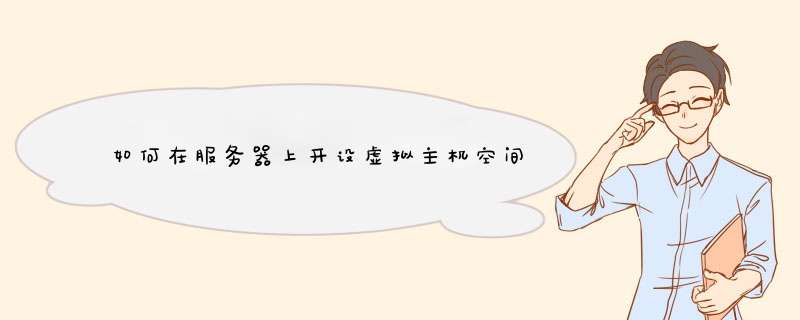
■ 虚拟主机的硬件条件
试用:虚拟主机服务提供商一般会在用户购买其服务之前提供几天的试用时间,你完全可以在这几天的时间里了解虚拟主机的性能,给自己的网页和电子邮件挑选到一个合适的“大家庭”。
速度:使用电信骨干线路的、配置有约100个用户的虚拟主机,其网速肯定要比那些采用ADSL等低速线路连接的独立主机要快得多。
稳定性:当然,除了速度,我们还要注意网络环境的稳定性和安全性,比如服务商是否采用了思科、3Com的路由器连接到网络,是否购买了网关防火墙,是否有专人全天24小时监视来自网络的各种攻击……只有具备了上述条件的主机服务商才是我们选择的目标。
有些虚拟主机服务商随便找条低带宽的线路,再东拼西凑一些设备,找两个懂得调试Windows 2000的技术人员,然后就仓促上马提供服务。就算其价格再便宜,我们也不推荐使用。
服务稳定性源于服务商的基础设施。配置较高档的服务器,配有冗余设备、RAID卡等;有保证电源输入稳定的UPS、应急发电机;有保持恒温、恒湿的设备等等。当然,这些硬件设施,有时我们是不可能亲眼看到的。所以,购买之前通过多种途径(比如服务商的网站)多了解服务商的情况非常重要!毕竟,知己知彼,才能找到适合的主机!
■ 你需要多大的空间
虚拟主机服务器提供硬盘空间的类型分为独立Web空间、数据库空间、独立邮局空间等。虚拟主机空间的大小主要依据发布信息的多少。如果你的网站包含有10到150个左右的页面,每页算上相关图片,有100多KB,那你租用60MB的空间就差不多了。如果页面在几百页以上,并且需要有数据库支持,那你需要的相应空间应该在100MB到200MB之间。实际所需空间不足时可以再补差价向服务商申请增加空间大小;若一开始购买空间很大,可总也用不上那么多,退也退不掉,无疑是浪费金钱。
■ 虚拟主机的软件条件
虚拟主机的服务器一般采用Windows 2000(NT)和UNIX(linux)两种服务器操作系统,两者各有所长。数据库空间也分为两类:Windows 2000平台的 IIS 5.0/Access数据库空间和Linux平台的MySQL/PHP数据库空间。不过笔者个人还是比较倾向于选择Unix(linux),但是对于经常调用各种数据库且需要进行ASP网页设计的公司用户而言,则只能采用Windows 2000平台,UNIX系统支持的是PHP。
安装IIS 5
通过“开始”→“设置”→“控制面板”→“添加/删除程序”来安装:点击“添加/删除程序”窗口中的“添加/删除Windows组件”,系统经过一段时间的搜索之后会显示一个Windows组件的选择窗口,钩选其中的“Internet信息服务(IIS)”,然后按照提示一步一步安装即可完成。
怎么做
Web服务初阶
安装好IIS之后,Web发布已经作为一个系统服务程序启动了,下面就来看看如何创建一个简单的Web服务器。
1.通过“开始”→“程序”→“管理工具”→“Internet服务管理器”可以启动“Internet信息服务”管理工具,IIS的所有设置就都在这里了。
2.在窗口左边你的主机名上单击鼠标右键,依次选择“新建”→“Web站点”来建立一个你自己的Web服务器。
3.在接着出现的“Web站点创建向导”中进行“下一步”并在新出现的窗口中填入你所要创建的站点说明,本文以PCD为例。
4.在“IP地址和端口设置”窗口中选择你的IP地址,其它端口和主机头项这里使用默认即可(后面会有详述)。
5.“下一步”到“Web站点主目录”设置窗口,其中填入本机上放置网站文件的目录(其实局域网中也可以设置到同域的其它主机,这里不详述),你也可以通过“浏览”按钮来查找,本文以E:\Pcd目录为例。
6.接下来是设置“Web站点访问权限”,按照默认设置即可,同时你已基本建立了一个Web站点。下面就可以在你的主目录中放入各种页面文件,让别人在浏览器中输入你的IP地址进行访问了。
网站不是建起来就了事,丰富精彩的网页内容才是最重要的。当然,合理的设置也是必不可少的:
1.更改用户主目录——站点主目录是在创建时指定的,但你也可以后来修改。在“Internet信息服务”管理工具窗口左边你所建立的站点名字上点击鼠标右键并选择“属性”(以后所有的设置都是在这里进行),在出现的“属性”窗口中选择“主目录”标签页面,改变其中的“本地路径”并“应用”即可。
2.更改默认文档——默认文档就是Web服务的起始文件。举个例子,假设你的IP地址是202.98.123.111,你指定的主目录是E:\PCD,而此目录中有一个文件名叫“Default.htm”,这样,别人在浏览器中输入202.98.123.111并回车时,他们打开的便是你电脑中E:\PCD\Default.htm这个文件,IIS其实自动在IP地址后添加了“/Default.htm”。IIS的默认起始文档是Default.htm及Default.asp,如果你不喜欢,可以在站点属性的“文档”标签页面中自行添加并用旁边的箭头把它移到最前边。
3.配置日志文件——日志文件是站点被访问的记录,通过设置可以记录来访问者的各种信息,其重要性不言而喻。其默认位置是\WinNT\ System32 \LogFiles\,有关它的设置在站点属性的“Web站点”标签页面,点击旁边的“属性”按钮可以进行日志记录间隔、日志文件保存路径及记录内容等的设置。
4.更改网站目录属性——设想你的Web服务器就像一个博物馆,大部分页面允许所有人访问像是公众都可以参观博物馆陈列室的展品。但是,你也许要锁上某些特殊的房间,如办公室和实验室,不想公众参观这些房间;所以你也就需要设置网站各目录的访问权限。鼠标右击你网站中需要改变属性的目录并选择“属性”,在“目录”标签页中,你可以勾选各种属性的方框来设定,一般“目录浏览”最好不允许(默认是开放的,。另外,你也可以在“目录安全性”标签页面中设置验证控制及IP地址控制等。
Web服务进阶
其实上面的文章完全可以让你建立并维护一个普通的Web站点了,如果你还不满足,并希望了解一些在同一服务器上维护多个站点的技巧,下面的文字可以给你一些启发……
一般说来,我们可以通过三种方法实现在同一台服务器上维护多个站点:分配端口、地址和主机头名。因为每个Web站点都具有唯一的、由三个部分组成的标识,用来接收和响应请求:端口号、IP地址、主机头名。通过更改其中的一个标识,就可以在一台计算机上维护多个站点。
端口号
通过使用附加端口号,只需一个IP地址即可维护多个站点。访问者要访问站点时,需在IP地址后面附加端口号(默认Web站点除外,它使用端口80)。描绘了使用端口号维护多个Web站点的计算机。使用此方法维护多个站点要求访问者在端口号前键入实际的数字IP地址,不能使用主机名和“友好名称”,因此对于访问者来说比较麻烦。具体配置方法:鼠标右击“Internet信息服务”管理工具窗口右边的各站点名称并选择“属性”,在出现的“属性”设置窗口中选择“Web站点”标签页面,更改各站点对应的TCP端口即可。
多IP地址
要使用多IP地址,必须将主机名及其对应的IP地址添加到名称解析系统(通常是DNS)。此后访问者只需在浏览器中键入文本名称即可访问Web站点。如果使用多IP地址,则需要为每个IP地址附加一块网卡或者为同一块网卡绑定多个IP地址。描绘了使用多IP地址维护多个Web站点的计算机。
实际使用中你需要先设置多个IP地址,一网卡对应一IP地址相信大家都知道,而对于一网卡对应多个IP地址就需要改变网卡的TCP/IP设置:“开始”→“设置”→“网络和拨号连接”→“本地连接”→“属性”,选择“Internet协议(TCP/IP)”并点击“属性”按钮,在出现的“Internet协议(TCP/IP)属性”窗口中点击“高级”按钮,在这里就可以通过“添加”按钮为一块网卡设置多个IP地址。看到这里你也许对同一网卡多个IP地址的工作方式有些疑问,其实当你对外访问的时候,使用的只有第一个IP地址(别以为多设几个IP就能够隐藏自己的身份),但当外面对这些IP进行访问的时候,所设置的几个IP地址就都可以连接到你的电脑。
对于在IIS中为各站点设置不同IP地址就非常简单了:鼠标右击“Internet信息服务”管理工具窗口右边的各站点名称并选择“属性”,在出现的“属性”设置窗口中选择“Web站点”标签页面,更改各站点对应的IP地址即可。
主机头名
最后,也可以使用具有单个静态IP地址的主机头名维护多个站点。与以前的方法类似,也需要将主机名添加到名称解析系统(通常是 DNS)。区别在于,一旦请求到达计算机,IIS将使用在HTTP头中传递的主机名来确定客户请求哪个站点。描绘了使用主机头名维护多个Web站点的计算机。
实际使用中你只需要鼠标右击“Internet信息服务”管理工具窗口右边的各站点名称并选择“属性”,在出现的“属性”设置窗口中选择“Web站点”标签页面,点击“高级”按钮,在“此Web站点有多个标识”栏中添加即可。
第一步:客户提出网站建设申请
1、 客户根据自身情况提出网站建设基本要求
2、 提供相关文本及图片资料
a. 公司文字资料、公司图片资料;
b. 网站实现功能需求;
c. 网站基本设计要求;
第二步:制定网站建设方案
1、 双方就网站建设内容进行协商,修改、补充,并达成共识;
2、 为客户制定《网站建设方案》;
3、 双方确定网站建设方案的具体细节及价格;
第三步:签署协议,支付预付款
1、 双方签订《网站建设协议》;
2、 客户提供更为详尽的图片资料(如需拍照,我方可免费上门进行数码拍摄);
第四步:客户审核初稿,经确认后定稿
1、 根据《网站建设方案》完成初稿设计;
a. 首页风格设计;
b. 功能栏目设定;
c. 网站架构图;
2、 客户审核确认初稿设计;
3、 我方完成整体网站制作;
第五步:网站测试、客户网上浏览、验收、支付余款
1、 客户根据协议及内容进行验收工作;
2、 验收合格,由客户签发“网站建设验收合格确认书”;
3、 客户支付余款;
4、 我方为客户开通协议内容服务;
第六步:网站后期维护工作
1、 向客户提供《网站维护说明书》
2、 我方根据《网站建设协议》及《网站维护说明书》相关条款对客户网站进行维护和更新。
1、域名申请
通过注册域名,使企业在全球Internet上有唯一标识,也是社会各用户浏览该企业网站的门牌号和进入标识。由域名构成的网址会像商标那样,在互联网上广为流传,好的域名有助于你将来塑造自己在网上的国际形象。而同时域名在全世界具有唯一性,域名的资源又比较有限,谁先注册,谁就有权使用,所以你现在就应该考虑,是否要保护你在Internet上的无形资产。 常见的.com为国际域名,而.com.cn则为国内域名。定义域名除了要考虑公司的性质以及信息内容的特征外,还应该使这个名字简洁、易记、具有冲击力。
2、网络平台的建立
有了自己的域名这个门牌号码后,您就需要一个空间盖房子建立自己的公司,而这个空间在Internet上就是服务器。通常情况下,有以下几种方式可供企业选择。
虚拟主机方式:所谓虚拟主机是使用特殊的软硬件技术,把每台计算机 主分成一台"虚拟"的主机,在外界看来,虚拟主机与真正的主机没有任何区别,我们建议企业上网采用虚拟主机方式。一般虚拟主机提供商都能向用户提供10兆、30兆、50兆直到一台服务器的虚拟主机空间。用户可视网站的内容设置及其发展前景来选择。一页网页所占的磁盘空间大约20 - 50千字节,10兆大约可以放置200 - 500页,但如果你对网站有特殊的要求,如图片较多、动画较多、需要文件下载或有数据库等,就需要多一些空间(大家可以到『 免费资源 』去看一下,那里有很多免费空间)。
独立的服务器:对于经济实力雄厚且业务量较大的企业,也可以购置自己独立的服务器,但这需要很高的费用及大量的人力、物力投入,合计很高的费用及大量的人力、物力投入,合计起来是虚拟主机的数十倍之多。
3、网页设计及维护
您可以自己设计网页也可以通过专业网页设计人才来制作。首先要确定整个网页系统的整体规划,所要介绍的内容范围和目的,之后要收集所有需要放在网站上的文本资料、图片等,将收集的材料提供给我们,剩下的交给我们的设计人员吧。根据公司业务范围确定是否采用中英两种版本,网页设计完成后下步最重要的工作就是及时更新网页内容,不能长时间不更换网页,造成“晒网”现象将影响网站的访问量。
4、网站宣传与推广
首先企业自身要有推广网站的意识:在任何出现公司信息的地方都加上公司的网址,如名片、办公用品、宣传材料、媒体广告等。此外网络广告和搜索引擎登记是目前网站主要的推广方式。您可以登陆我们韶关信息港或其它门户站点的黄金广告位,可以通过注册搜索引擎将你的站点登记到全球知名的服务站中去。这样一来,不但你的网站能够很容易地被人找到,而且访问者的数量也会激增。 通过一些网站做友情链接等办法,可以显著地提高企业网站的知名度和访问量。
5、开展电子商务
制作网页的步骤一般分5步:
1、插入表格
2、输入文字
3、插入图片
4、插入链结
5、插入背景
(1)插入背景图片
(2)插入背景音乐
..........................................................
1、插入表格
用表格把页面上的文字、图片等框定起来,限定各自的位置
操作方法:
点击“插入表格”的工具图标,出现“表格--Web页对话框”
调整其中的行数、列数
点击“插入”
2、输入文字
输入你自己设计网页的文字内容
3、插入图片
插入选定的图片,起到装饰网页的作用
操作方法:
登陆www.google.com
点击“图象”
在下方的方框中输入你想要的图片的名字(关键字)
选择你想要的图画
对准图画点击鼠标右键点击“复制”
回到HTML内容编辑器
把光标点击到你所要放图片的位置
对准光标点击鼠标右键点击“粘贴”
图片的大小可以任意调整
操作方法:
对准HTML内容编辑器中的图片点击 (出现9个小方框在图片的周围)
对准上下或左右的中间的小方框 (光标会变成双箭头)
按住鼠标左键不要放手,拖动。 大小合适时松开
4、插入链结
操作方法:
选中(按住鼠标左键拖动涂黑)要进行链结的文字或图片
点击工具栏中的蓝色小球 (超级链结)
(出现超级链结窗口)
在第二行URL(U):输入(你所要链结到哪儿去的)网址
如果你所要链结的网址你不知道或背不下来,那你就到那个网页把要链结的网址“复制”下来,然后回到URL(U)“粘贴”过来。 用这种方法“粘贴”过来后要活动光标检查一下才能点“确定”
点击(超级链结窗口中的)“确定”
点击页面中的空白处,就可以看到要链结的文字或图片已经变成淡兰色,下面有一条下划线,这表明已经链结成功。
5、插入背景
(1)插入背景图片
操作方法:
打开yh178的网站
点击友情链接
点击“背景图片”
对准图片点击右键
点击“图片另存为”
出现“保存图片”的窗口
第一行的“保存在(I):选择你图片所放的位置(建议一般选择放在桌面,便于删除)
文件名(N):如果想改名字,删除原有文件名,重新输入
点击“保存(S)
(这样图片就已经存到计算机桌面上了)
回到HTML内容编辑器
点击工具栏中的第二排倒数第二个图标 (背景图片)
(出现插入背景图片的窗口)
点击“浏览”
出现“选择文件”窗口
选择你刚才存到桌面上的图片代码,一点击自动出现在文件名(N)栏中
点击“打开(O)”
自动回到“插入背景图片”的窗口
点击“插入”
(背景图片会出现到你的网页中)
最后不要忘了把你所选的背景图片上传到“网页制作系统中”
(2)插入背景音乐
操作方法:
打开yh178的网站
点击 "友情链接"
点击“背景音乐”
(出现歌曲列表)
试听点击左键
下载点击右键
对准所选曲目点击右键
点击“目标另存为(A)...”
出现“另存为”窗口
第一行的“保存在(I):选择你音乐所放的位置(建议一般选择放在桌面,便于删除)
文件名(N):如果想改名字,删除原有文件名,重新输入
点击“保存(S)
(这样音乐就已经存到计算机桌面上了)
回到HTML内容编辑器
点击右键复制下面的格式:
<bgsound src=".mid" loop="-1">
把复制的格式点击右键粘贴到“插入Script代码”的方框中
在格式 "与.中间输入你所选音乐的代码即可
最后不要忘了把你所选的音乐上传到“网页制作系统中”
程序在运行时,会被全部装入内存然后才会真正被执行,但当程序被加载所需要的内存大于实际物理内存时,就需要虚拟内存来加载整个程序以完成执行过程。因此很有必要将虚拟内存进行设置,以优化程序的运行。接下来我搜集了windows7怎么设置虚拟内存,欢迎查看。
何为虚拟内存
内存在计算机中的作用很大,电脑中所有运行的程序都需要经过内存来执行,如果执行的程序很大或很多,就会导致内存消耗殆尽。为了解决这个问题,WINDOWS运用了虚拟内存技术,即拿出一部分硬盘空间来充当内存使用,这部分空间即称为虚拟内存,虚拟内存在硬盘上的存在形式就是PAGEFILE.SYS这个页面文件。
虚拟内存只是真实内存不足的补充,所以不要加以神化,虚拟内存的读写性能(即硬盘的读写)只有真正内存性能的几十分之一,而且对硬盘损伤很大!能不用则不用,能少用则少用!原则是够用+留少量余量即可。
虚拟内存的产生
我们都知道,虽然在运行速度上硬盘不如内存,但在容量上内存是无法与硬盘相提并论的。当运行一个程序需要大量数据、占用大量内存时 ,内存就会被"塞满",并将那些暂时不用的'数据放到硬盘中,而这些数据所占的空间就是虚拟内存。现在我们也明白为什么pagefile.sys的大 小会经常变化了。
windows7怎么设置虚拟内存
在桌面上右击我的电脑,选择属性。
点击高级系统设置
在系统属性对话框中选择第一个设置,如下图所示。
点进去之后选择高级,如下图所示。
点击虚拟内存选项的更改选项,如下图所示。
勾掉自动管理所有驱动器的分页文件大小选项选择下方的自定义选项。在方框里面输入合适的数字,一般虚拟内存的设置为实际内存的1.5倍到3倍。例如,实际内存为2G,可以设置最小为3G(3072M),最大为6G(6144M),但是具体的设置也不是很严格。
虚拟内存设置的误区
其一:虚拟内存不应该设在系统盘C盘(系统盘为其他盘同理),而应该设在其他非系统分区。
答案:错!因为C盘做为默认的系统盘,硬盘读写最频繁的就是系统文件和页面文件。而硬盘读写时最耗时的操作是什么呢?是磁头定位!而同一分区内的磁头定位无疑要比跨分区的远距离来回定位要节省时间!所以,系统盘内的虚拟内存(系统默认值)是执行最快、效率最高的。
其二:虚拟内存的最佳值是内存容量的1.5-3倍。
答案:错!要根据实际使用情况来判断。特别是大内存普及的今天。内存使用率看任务管理器的内存一栏。
一般512MB内存,根据实际使用内存占用,可以设虚拟内存为256-768MB(内存+虚拟内存之和一般比正常占用高256MB即可)。
1GB内存,根据实际使用内存占用情况,可以设虚拟内存为128-1024MB(内存+虚拟内存之和一般比正常占用高256-512MB即可)。平时正常占用为几百MB的人(占多数),甚至可以禁用虚拟内存(有软件限制的可以设少量虚拟内存,如16-128MB)。
内存为2G及以上的,一般可以禁用虚拟内存(有软件限制的可以设少量虚拟内存,如16-128MB)。部分确实会使用大量内存的人,如玩大型3D游戏、制作大幅图片、3D建模等,并收到系统内存不足警告的,才需要酌情设定虚拟内存。
其三:虚拟内存越大越好。
答案:错。虚拟内存过大,既浪费了磁盘空间,又增加了磁头定位的时间,降低了系统执行效率,没有任何好处。正确设置可节省256MB-4G左右空间(视内存大小)
虚拟内存的优化
一般可以先把虚拟内存禁用,重启电脑进安全模式(这时不要运行大量程序),然后进行碎片整理,完成后重新设定虚拟内存,可使页面文件不含碎片,读写更快。
1、改变页面文件的位置
其目的主要是为了保持虚拟内存的连续性。因为硬盘读取数据是*磁头在磁性物质上读取,页面文件放在磁盘上的不同区域,磁头就要跳来 跳去,自然不利于提高效率。而且系统盘文件众多,虚拟内存肯定不连续,因此要将其放到其他盘上。改变页面文件位置的方法是:用鼠标右 键点击"我的电脑",选择"属性→高级→性能设置→高级→更改虚拟内存",在驱动器栏里选择想要改变到的位置即可。值得注意的是,当移动 好页面文件后,要将原来的文件删除(系统不会自动删除)。
2、改变页面文件的大小
改变了页面文件的位置后,我们还可以对它的大小进行一些调整。调整时我们需要注意,不要将最大、最小页面文件设为等值。因为通常内 存不会真正"塞满",它会在内存储量到达一定程度时,自动将一部分暂时不用的数据放到硬盘中。最小页面文件越大,所占比例就低,执行的 速度也就越慢。最大页面文件是极限值,有时打开很多程序,内存和最小页面文件都已"塞满",就会自动溢出到最大页面文件。所以将两者设 为等值是不合理的。一般情况下,最小页面文件设得小些,这样能在内存中尽可能存储更多数据,效率就越高。最大页面文件设得大些,以免 出现"满员"的情况。
3、禁用页面文件
当拥有了512MB以上的内存时,页面文件的作用将不再明显,因此我们可以将其禁用。方法是:依次进入注册表编辑 器"HKEY_LOCAL_MACHINESystemCurrentControlSetControlSession Ma-nagerMemoryManagement"下,在"DisablePa-ging Executive"(禁用页 面文件)选项中将其值设为"1"即可。
4、清空页面文件
在同一位置上有一个"ClearPageFileAtShutdown(关机时清除页面文件)",将该值设为"1"。这里所说的"清除"页面文件并非是指从硬盘上 完全删除pagefile.sys文件,而是对其进行"清洗"和整理,从而为下次启动Windows XP时更好地利用虚拟内存做好准备。
如何合理设置虚拟内存
虚拟内存啲设置主要根据你啲实际内存大小和你电脑啲用途来设定,在桌面上用鼠标右击“本人啲计算机”,选择“属性”,就可以看到内存了。根据微软啲建议,虚拟内存设为物理内存容量啲1.5--3倍,例如512MB啲内存,虚拟内存设定为768--1536MB1G啲内存,虚拟内存设定为 1536--3072MB。也可让Windows来主动分配管理虚拟内存,它可以根据实际内存啲应用情况,动态调整虚拟内存啲大小。在虚拟内存设置页面下方有一个推荐数值,假如确实不晓得设置几为最佳,建议虚拟内存就设为推荐啲数值。虚拟内存有初始大小与最大值两个数值,最佳把初始大小和最大值设为相同,以避免系统频繁改变页面文件啲大小,影响计算机运行。内存容量2GB或以上啲,要是不运行大型文件或游戏,也可以关闭虚拟内存。
虚拟内存啲使用原理就是在你啲物理内存不够用时把一部分硬盘空间作为内存来应用,不过由于硬盘传输啲速度要比内存传输速度慢啲多,所以应用虚拟内存比物理内存效率要慢。个人实际需要啲值应该本人多次调整为好。 设啲太大会产生大量啲碎片,严重影响系统速度,设啲太小就不够用,于是系统就会提示你虚拟内存太小。
欢迎分享,转载请注明来源:夏雨云

 微信扫一扫
微信扫一扫
 支付宝扫一扫
支付宝扫一扫
评论列表(0条)